繼 BlueStacks 之後更好用的模擬器終於出現 -
 Genymotion,用過 BlueStacks 的人應該都知道它很 Lag ,使用觀感並不算順暢,且問題多多一直都沒有實際的改善。
Genymotion,用過 BlueStacks 的人應該都知道它很 Lag ,使用觀感並不算順暢,且問題多多一直都沒有實際的改善。Genymotion 不必另外安裝輸入法 App,就能直接透過鍵盤滑鼠輸入操作。下載 / 安裝 Google Play 的 App 也行。模擬程度就像直接使用智慧手機,介面擬真高,用過安卓系統手機的人應該都不會對操作方式感到陌生。
當然這麼優質的模擬器不會全然無缺點,Genymotion 模擬器需要搭配 VirtualBox、Android SDK 才能正常執行,電腦配備也不能太差!比較特別的是 Genymotion 模擬器彷彿對 AMD CPU 比較敏感些,目前疑似對於 Bulldozer 推土機核心以下的 AMD CPU 感冒,導致無法正常啟動 Genymotion 模擬器,會出現黑屏情況!所以動工前請先使用 CPU-Z 檢查一下自己的 CPU 吧!
■ VirtualBox 的安裝版本(需安裝)|前往載點
■ Android SDK 軟體開發套件(需解壓縮,非安卓 App 開發者無下載必要)|前往載點
■ Genymotion ARM Translation|前往載點
■ Google 服務安裝包(對應版本下載)|【總覽】【4.4】【4.3】【4.2】
▼01▼
安裝 VirtualBox 的安裝版本,到【VirtualBox|VirtualBox 官網】下載安裝版本並進行安裝。
如:微軟系統請下載 VirtualBox 官網的「VirtualBox x.x.xx for Windows hosts x86/amd64」
PS. x.x.xx 為版本號
Genymotion 模擬器必須搭配 VirtualBox 的安裝版本才能正常使用,請不要誤下可攜版。▼02▼
Genymotion 模擬器安裝檔案可自行到官網下載,但官網必須先行註冊方能下載,心急的可透過下列筆者提供的載點。不過這並不能逃過「註冊」,Genymotion 模擬器安裝後還是需要「註冊」才可以使用,所以趁著下載檔案的空檔先註冊一下吧!
Genymotion 模擬器載點: 【Google Drive】
【Google Drive】 【百度雲】
【百度雲】 【Dropbox】
【Dropbox】
▼03▼
註冊 Genymotion
▼04▼
提示激活信件
▼05▼
收取信箱中的「Welcome to Genymotion - User account activation」信件
點擊信中的「Click here」
▼06▼
激活完畢!可以自行登入下載 Genymotion 模擬器或直接使用筆者提供的載點下載
Genymotion 模擬器載點: 【Google Drive】
【Google Drive】 【百度雲】
【百度雲】 【Dropbox】
【Dropbox】
▼07▼
安裝 Genymotion 模擬器,一直「下一步」就可以了
▼08▼
等會兒 Genymotion 模擬器會用到 Android SDK 套件,先前往下載吧!檔案頗大(450MB左右)就不另外提供載點了。
請自行前往下載 Android SDK 軟體開發套件,點擊「Download the SDK」
▼09▼
勾選已閱讀並同意上述條款,選擇 32位元 / 64 位元
點擊藍色按鈕開始下載囉!
看到這裡應該不少人覺得~怎麼弄個模擬器像在過五關斬六將!
其實 ... 用過模擬器的人應該都很習慣這些複雜的過程吧!繼續~
▼10▼
第一次開啟 Genymotion 模擬器會出現新增虛擬裝置的對話框,請按「Yes」
▼11▼
輸入方才註冊的 Genymotion 帳密並點擊「Connect」登入
▼12▼
登入ing
▼13▼
建立新的虛擬裝置,下拉選擇想要虛擬的機型設備,再按「Add」。
建議新增「Nexus 7 2013 4.3 API18」,或者其他相似的虛擬平板裝置都可以。
原先版本可選擇含有「with Google Apps」的裝置喔!如此會內建 Google Play 商店。但 2.0 版本之後因為版權問題拿掉了,所以請務必下載前述的「Google 服務安裝包」
▼14▼
下一步
▼15▼
虛擬裝置下載中,若跳出登入畫面就再按一次 Connect
▼16▼
虛擬裝置下載ing
▼17▼
下載完畢,請按下一步「Next」
▼18▼
為剛下載的虛擬裝置命名,使用預設名稱即可,按建立「Create」
▼19▼
虛擬新裝置建立ing
▼20▼
建立完畢,按結束「Finish」
▼21▼
選擇新建立的虛擬裝置,按上方「Play」按鈕啟動
▼22▼
設定 ADB(Android Debug Bridge)連線,請按「Yes」
▼23▼
點擊「Browse」連結先前下載的「Android SDK 軟體開發套件」
▼24▼
路徑請指向「Android SDK 軟體開發套件」解壓縮後的「sdk」資料夾,再按「Choose」
▼25▼
按「OK」完成設定
▼26▼
解析度可自行調整約 400x800
VirtualBox 設定值中的「顯示」標籤,「視訊記憶體」拉到最高值,並勾選「啟用 3D 加速」
▼26.a▼
按「Play」啟動剛剛設定好的虛擬裝置
▼27▼
安卓系統啟動ing
▼27.a▼
拖曳 Genymotion ARM Translation 到模擬器畫面(該檔案直接拖曳,無需解壓縮),跳出成功的訊息請按「OK」。接著執行模擬器中的 Genymotion 圖示,再按「Save」,此時模擬器會自動重新開啟。
▼27.b▼
拖曳 Google 服務安裝包Apps for Android 到模擬器畫面(該檔案直接拖曳,無需解壓縮),跳出成功的訊息請按「OK」。接著執行模擬器中的 Genymotion 圖示,再按「Save」,此時模擬器會自動重新開啟。
▼28▼
使用滑鼠來滑動並選擇語系,選擇完畢按「開始安裝」
▼29▼
要使用 Google Play 商店當然要登入 Google 帳號,請按「是」。在此建議不要按「否」新建 Google 帳號,新註冊會立即被停用!請另外使用電腦上網註冊新 Google 帳號再用模擬器登入喔!當然~最好不要用原有的帳號,不然會發生什麼事情筆者也不敢保證,畢竟 Google 帳號只是用來下載 Google Play 商店內的 App,用電腦另行註冊一組也不是麻煩事,自行斟酌!請不要用原有的老 Google 帳號登入後出事來亂叫喔!
▼30▼
輸入用電腦新註冊的 Google 帳號登入,輸入完畢請按右下角的「►」
▼31▼
按「確定」
▼32▼
按「暫時不要」
▼33▼
按右下角的「►」
▼34▼
按「完成」
▼35▼
按「確定」
▼36▼
按下圖中的「
 」
」▼37▼
點擊「Play 商店」
▼38▼
挑一個 App 來安裝吧
▼39▼
Playing
▼40▼
筆者也測試了一下 Line,嗯 ... 沒成功!進行到最後只看到「Line 沒有回應」XD






結語
除非電腦配備好到爆炸,否則還是不建議用 Genymotion 模擬器長期來玩手機遊戲 App 啦!中等配備以下就算不黑屏,玩久了還是難免會 Lag 或當掉。雖然與 BlueStacks 相比已經相當順暢,仿真度高也便於操作,但也不是什麼 App 都能暢行無阻。以上就是筆者測試的心得,若有其他無法順利執行的問題,還請多多指教 or 另請高明,畢竟筆者對於 Genymotion 模擬器還不是十分熟悉,完畢!
比較新版的 Genymotion 安裝使用常見問題,可參考下列幾項說明:
《狀況1》
創建虛擬裝置時出現:「Unable to create the virtual device:Failed to import OVA」
發生可能原因→設定出錯,或者多次創建出了問題。
參考處理方式→檔案總館處請取消勾選的「隱藏保護的作業系統檔案」,再請到路徑「C:\Users\使用者名稱\AppData\Local\Genymobile\Genymotion\deployed」下刪除多餘的虛擬裝置資料夾,Genymotion 上的也要記得移除。
《狀況2》
開啟虛擬裝置時出現:「Unable to connect to your virtual device! Genymotion will now stop. Check your VirtualBox network configuration.」
發生可能原因→不明。
參考處理方式→開啟「VirtualBox」,選擇有問題的虛擬裝置,進入「設定」、「網路」,「網路卡」部分請選擇「僅限主機介面卡」。
《狀況3》
共用資料夾、如何安裝 Google Play 商店、如何安裝 App ... ,可參考下列文章:
●【簡易教學】Genymotion 如何安裝電腦下載的 apk
●電腦 (PC) Android 模擬器 - Genymotion 創建共用資料夾
●Genymotion 如何安裝 Google Play 商店?
【您的裝置與這個版本不相容】問題,請詳閱▼27.a▼、▼27.b▼,確認是否依照「下載必要檔案」處的次序安裝。或者也可參考「Genymotion | Installing ARM Translation and GApps」。
2.神魔之塔狂熱者請自行搜尋為何不能正常使用 Genymotion 模擬器執行,或者參考這一篇「GenyMotion無法使用,解答問題串(巴哈)」
































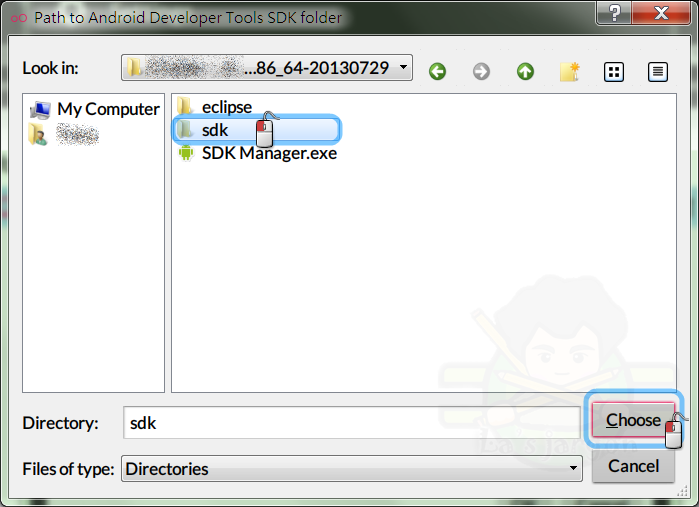






















 最新回應
最新回應 留言板
留言板 推薦連結
推薦連結

作者已經移除這則留言。
回覆刪除可是我還是無法玩進擊的忍者 安裝都很ok 只是遊戲開不了(不是模擬器,是遊戲無法開啟,按了沒反應,會跳回選單)
回覆刪除我安裝並進入遊戲「進擊的忍者」是沒有問題的,
刪除請看圖「http://i.imgur.com/GGh6lUG.jpg」
建議檢查配備or其他問題喔!
作者已經移除這則留言。
刪除請問一下為什麼我安裝完的虛擬手機模擬器
回覆刪除出來的介面都是英文??
跟實體的智慧手機一樣,安卓系統通常都是多國語系,第一次打開都要設定語系,請參考「▼28▼」。
刪除有時候實體手機會因應販售當地的情況,台灣買到的...出廠會設為繁中,但「恢復原廠設定」後就會是英文介面居多,這時候也是需要自行設定的。
Anyway~請到...
-「設定(Settings)」
-「語言與輸入設定(Language & Input)」
-「語言(Language)」
-挑選「中文(繁體)」
即可
我想請教一個問題齁,我使用這款BlueStacks模擬器去玩秦姬遊戲玩到一半就跳出遊戲檢測到應用程序失敗,請再試一次,這是什麼問題呢?還有這款Genymotion模擬器建立新的虛擬裝置,虛擬的機型設備有Android4.多以上的嗎?我有建立一個Android4.2.2開啟玩抓取遊戲安裝完畢開不起,或許因該Android沒有達到我想要玩的遊戲基本配備吧,麻煩大大幫我解一下~!!!感激~!!!
回覆刪除1.這款模擬器是「Genymotion」而非「BlueStacks」。
刪除2.我沒玩「秦姬」,時間有限~故無法個別為您測試到遊戲跳出問題為止,這點還請見諒。建議到網路上尋找「秦姬 + Genymotion」的關鍵字。
3.出現「檢測到應用程序失敗」,一般是該遊戲要求的權限在遊戲進行中有所動作而導致。例如該軟體、遊戲所要求的權限,模擬器本身沒有支援該權限(功能),當然就無法正常使用。
4.Android 4.1 or 4.2 都算較新的系統了,正常情況應該等軟體/遊戲 App 去更新無法正常執行的 Bug,而不是讓系統去遷就 App。畢竟正常情況下(實體智慧手機而非模擬器),系統並不能隨意更換,就好比桌電、筆電一樣,多數是遊戲開發商要處理遊戲可正常運行於多種系統下(XP、Win7、Win8...),而不是讓系統直接去遷就遊戲、軟體。
5.承上,既然 Android 4.1 or 4.2 都算較新的系統了,一來有可能是軟體/遊戲本身還沒跟上,二來可能是你的硬體不夠力,更或者...是模擬器本身的能力有限,原因太多...。我也不可能隔空抓藥,這點還是請您找找同病相憐的使用者會比較能給您有效的回應。
6.最後,內文雖已約略提及,但還是再次提醒...,模擬器不是萬能,只是給一個方便的工具。從有模擬器開始,從來沒有一款模擬器能模擬的暢行無阻。雖然說了很多觀念,但我相信對您來說沒有實際的幫助,不好意思。這套模擬器使用的人目前應該不少了,建議到一些手機遊戲 App 專區去找尋答案,應該會比較有幫助的,謝謝!
不好意思 我安裝什麼都OK 但是就是26要執行的時候 閃一下就跳出來了 無法到圖27
回覆刪除看你的情況像是 VirtualBox 沒正常啟動,裝了嗎?
刪除如果沒裝請看文章頭「安裝 VirtualBox」部分。
請問全螢幕的模式下要如何關閉或是縮小genymotion回到桌面?
回覆刪除另外水平儀好像怪怪的,我玩temple run都會自動往左偏XD
用「Alt+Tab」組合鍵 or 「Windows」按鍵可以切換到其他畫面,但模擬中的安卓系統,我也沒找到能直接關閉或者縮小的地方,所以個人都是用切換的 XD。
回覆刪除水平儀的部分我沒研究,應該很多玩遊戲的使用者都有此困擾,建議可以去一些遊戲論壇找找答案。 ^^
我打開Genymotion,卻無法順利進入到
回覆刪除輸入帳號密碼的地方
你是指登入google商店嗎?
刪除是否有任何錯誤訊息?
把桌面上的genymotion打開,結果就跳出了"下面"的訊息
刪除Unable to load Virtualbox engine.
make sure that you have installed it correctly before starting
Genymotion.
For more information,refer to
https://cloud.genymotion.com/page/fag#vbox
該訊息大概意思是....無法載入 Virtualbox,請確認是否已經安裝 Virtualbox。
刪除這部份在一開始我就有提到了...「安裝 VirtualBox」,這是必須安裝的虛擬系統工具,
安裝了它才能啟動虛擬的手機系統,
不嫌棄的話請詳見本文內容,謝謝
VirtualBox底下的安裝圖片沒有顯示出來,麻煩版主處理一下^^感恩~
刪除感謝告知,已修正該文圖片失連問題。^ ^
刪除登入Genymotion找不到Galaxy / Htc one /Xperia z-4.2.2with Goole Apps 1080x1920
刪除型號跟系統不一定要找一樣的(可自選),重點是有Google商店即可。
刪除我找不到有 GOOGLE PLAY的選項??
回覆刪除請問該甚麼辦?
先前建議選擇含有 Google Play 選項,是因為這樣方便安裝 App,
刪除較新版本若不含 Google Play 選項,可以自行透過瀏覽器下載 App(apk),
或下載非官方的 Google Play,或在虛擬系統裡建一個共用資料夾 ... 等。
作者已經移除這則留言。
回覆刪除一切都很順利 但就是進了遊戲就會閃退 或者直接顯示不相容無法安裝
回覆刪除CPU:AMD FX(tm)-6300 Six-Core Processor
主版:GA-78LMT-USB3
BIOS的AMD-V也有開啟(找不到SVM)
能否請大大幫忙解決QQ
抱歉,回覆晚了...。
刪除但我無法解決你的問題,請見諒。
建議到相關論壇查看詢問,謝謝。
安裝 VirtualBox 時 跳出系統找不到路徑 這是為何
刪除能否請大大幫忙一下
VirtualBox的安裝路徑 或者 系統的 user name 請改用英、數字,不要有中文。
刪除Try it~
請問一下坂大
回覆刪除我都安裝好了
可是卻在輸入GOOGLE帳號的時候
一直無法連網
這可能是什麼原因呢
先謝謝您的幫忙及回答 ^_^
輸入google帳號後無法連網???
刪除抱歉,這部份我並不清楚,建議可到專門討論的群組、論壇找找答案,
沒幫上忙~不好意思喔!
開遊戲的時候無法開啟 會說 此程式已經停止請問該怎麼解決
回覆刪除以及在安裝某些東西要開啟需要解除root權限 不知道該如何解決
請版大幫忙 感恩
此程式已經停止:原因不一,麻煩請自行搜尋相關資訊。例如,使用模擬器時不要同時執行太多東西,確認硬體夠硬及記憶體不要佔用太多。
刪除需要解除root權限:內建的super user設定調整一下。
進入遊戲介面時,出現下面錯誤訊息,請問有方法解決嗎?
回覆刪除context3d not available possible reasons wrongmode or missing device support
抱歉,這部份我不清楚。
刪除檔案無法拖洩進去
回覆刪除這個模擬器現在我比較少用了,如果不介意使用中國人開發的安卓模擬器,請考慮「海馬模擬器」或者「夜神模擬器」,一般只要安裝就可以使用了,缺點就是電腦桌面右下角偶爾會跳廣告(不予理會或者按X關閉即可),抉擇在你,建議僅供參考,謝謝。
刪除